Latihan - Mengambil citra Docker yang ada dan menyebarkannya secara lokal
Titik awal yang baik untuk membuat dan menjalankan citra Docker Anda sendiri adalah mengambil citra yang ada dari Docker Hub dan menjalankannya secara lokal di komputer Anda.
Sebagai bukti konsep untuk aplikasi perusahaan, Anda memutuskan untuk mencoba menjalankan citra sampel dari Docker Hub. Gambar yang Anda pilih mengimplementasikan aplikasi web .NET Core ASP.NET dasar. Setelah Anda menetapkan proses untuk menyebarkan citra Docker, Anda akan dapat menjalankan salah satu aplikasi web perusahaan Anda sendiri menggunakan Docker.
Dalam latihan ini, Anda akan menarik citra dari Docker Hub dan menjalankannya. Anda akan memeriksa status Docker lokal untuk membantu memahami elemen yang digunakan. Terakhir, Anda akan menghapus kontainer dan citra dari komputer.
Penting
Latihan ini berlangsung di komputer Anda, bukan di Azure. Anda memerlukan instalasi lokal Docker untuk melanjutkan latihan. Unduh: https://hub.docker.com/editions/community/docker-ce-desktop-windows/
Tarik dan jalankan aplikasi sampel dari Docker Hub
Mulai Docker di komputer Anda.
Buka jendela prompt perintah di komputer lokal Anda.
Masukkan kode berikut untuk menarik citra aplikasi ASP.NET Sample dari registri Docker Hub. Gambar ini berisi aplikasi web sampel yang dikembangkan oleh Microsoft, dan didasarkan pada templat ASP.NET default yang tersedia di Visual Studio.
docker pull mcr.microsoft.com/dotnet/samples:aspnetappMasukkan kode berikut untuk memverifikasi bahwa gambar telah disimpan secara lokal.
docker image lsAnda akan melihat repositori bernama mcr.microsoft.com/dotnet/samples dengan tag aspnetapp.
Masukkan kode berikut untuk memulai aplikasi sampel. Bendera -d digunakan untuk menjalankannya sebagai aplikasi latar belakang dan non-interaktif. Bendera -p adalah memetakan port 8080 dalam kontainer yang dibuat ke port 8080 secara lokal. Pengaturan ini dimaksudkan untuk menghindari konflik dengan aplikasi web apa pun yang sudah berjalan di komputer Anda. Perintah ini akan merespons dengan pengidentifikasi heksadesimal panjang untuk instans.
docker run -d -p 8080:8080 mcr.microsoft.com/dotnet/samples:aspnetappBuka browser web dan masukkan URL untuk contoh aplikasi web:
http://localhost:8080. Anda akan melihat halaman yang terlihat seperti cuplikan layar berikut: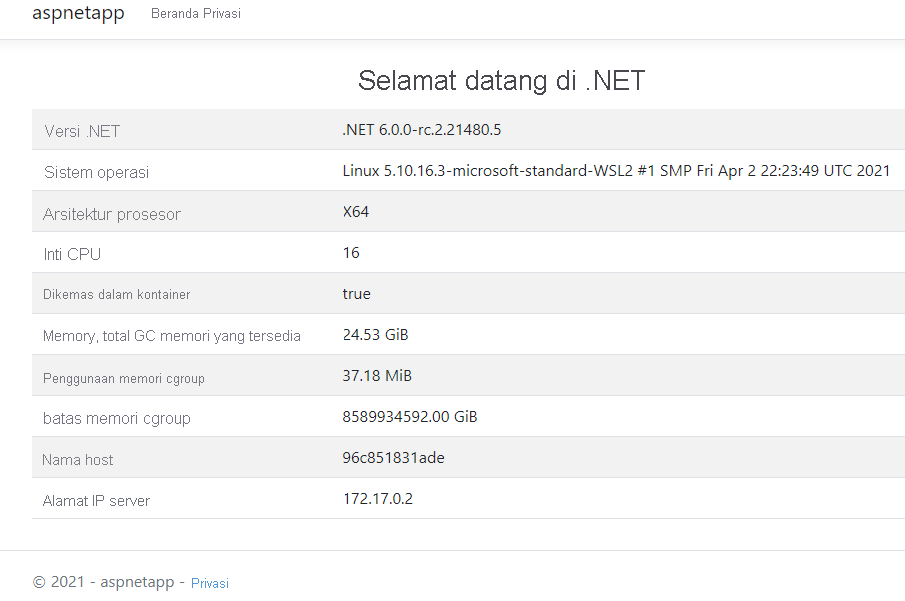
Memeriksa kontainer di registri Docker lokal
Pada perintah, jalankan perintah berikut untuk melihat kontainer yang berjalan di registri lokal.
docker psOutput akan terlihat mirip dengan contoh berikut:
CONTAINER ID IMAGE COMMAND CREATED STATUS PORTS NAMES 96c851831ade mcr.microsoft.com/dotnet/samples:aspnetapp "dotnet aspnetapp.dll" 22 minutes ago Up 22 minutes 0.0.0.0:8080->80/tcp eager_montalciniBidang COMMAND memperlihatkan kontainer yang dimulai dengan menjalankan perintah dotnet aspnetapp.dll. Perintah ini meminta runtime .NET Core untuk memulai kode di aspnetapp.dll (kode untuk aplikasi web sampel). Bidang PORTS menunjukkan bahwa port 8080 dalam gambar dipetakan ke port 8080 di komputer Anda. Bidang STATUS menunjukkan aplikasi masih berjalan. Catat NAMA kontainernya.
Jalankan perintah berikut untuk menghentikan kontainer Docker, mengganti
<NAME>tempat penampung dengan nama output dari perintah sebelumnya.docker container stop <NAME>Jalankan perintah berikut untuk memverifikasi bahwa kontainer tidak lagi berjalan. Bendera -a menunjukkan bahwa perintah menunjukkan status semua kontainer, bukan hanya kontainer yang sedang berjalan. Output harus menunjukkan STATUS kontainer sebagai Keluar.
docker ps -aDi browser web Anda, refresh halaman untuk aplikasi web sampel (http://localhost:8080/). Ini akan gagal dengan kesalahan Koneksi Ditolak.
Menghapus kontainer dan citra dari registri lokal
Meskipun kontainer telah berhenti, kontainer masih dimuat dan dapat dimulai ulang. Jalankan perintah berikut di jendela perintah untuk menghapusnya, mengganti tempat penampung
<NAME>dengan nama kontainer Anda.docker container rm <NAME>Pastikan kontainer telah dihapus dengan menjalankan perintah berikut. Perintah tidak boleh lagi mencantumkan kontainer.
docker ps -aCantumkan citra yang saat ini tersedia pada komputer Anda. Output harus menampilkan repositori sampel.
docker image lsHapus citra dari registri.
docker image rm mcr.microsoft.com/dotnet/samples:aspnetappOutput harus mencantumkan banyak item yang telah dihapus tagnya dan dihapus. Jalankan perintah berikut untuk mencantumkan gambar lagi dan memverifikasi bahwa gambar untuk aplikasi web microsoft/dotnet-samples telah hilang.
docker image ls